Hagaha ugu dambeeya ee kaabidda iyo soo celinta Diiwaanka Windows
Daaqadaha(Windows) waxay ku kaydiyaan wax kasta oo ka dhigaya inay ku shaqeeyaan xog-ururin ku salaysan faylka oo loo yaqaan Diiwaanka Windows(Windows Registry) . Diiwaanku waxa uu ka kooban yahay dhammaan habaynta habaynta nidaamka qalliinka, barnaamijyada, adeegyada, qaybaha iyo wax walba oo aad u badan. Wax kasta oo ka bilaabma cabbirka calaamadaha ilaa midabka shaqada ayaa lagu kaydiyaa halkaas.
Diiwaangelintu waxay ka kooban tahay malaayiin fure iyo qiyam ah. Waxaad u malayn kartaa furayaasha sida faylalka iyo qiyamka sida xogta lagu kaydiyay galka gudaheeda. Tafatiraha diiwaanka, furayaashu dhab ahaantii waxay u egyihiin faylalka iyo qiyamku waa waxa haya goobaha dhabta ah. Fure kasta oo diiwaanka ku jira waxa uu yeelan karaa wax ka badan hal qiimo, sida galka oo kale waxa uu yeelan karaa in ka badan hal fayl gudaha lagu kaydiyo.
Sidoo kale, qiyamku waxay kaydin karaan xogta noocyo kala duwan oo ay ku jiraan String , Binary , DWORD , QWORD , iyo in ka badan. Runtii uma baahnid inaad fahanto heerkaas faahfaahinta ah, laakiin waxaan rajaynaynaa inaad fahanto qaab dhismeedka diiwaanka.

Marka la eego dib-u-celinta diiwaanka, waxaad runtii haysataa laba ikhtiyaar: qaybo kayd ah oo ka mid ah diiwaanka gacanta iyada oo loo marayo dhoofinta ama kaydinta diiwaanka oo dhan adoo isticmaalaya System Restore . Markaad wax ka bedesho diiwaanka, had iyo jeer waa fikrad wanaagsan inaad abuurto barta soo celinta ka dibna dib u kaydiso qaybta la tafatiray ee diiwaanka sidoo kale.
Waxaa jira hab lagu dhoofiyo dhammaan diiwaanka, laakiin taasi maahan ikhtiyaar wanaagsan sababo dhowr ah dartood. Marka hore, waxaad heli doontaa fayl weyn oo ay tahay inaad meel ku kaydiso. Marka labaad, haddii aad kaliya bedelayso hal goob, isku day inaad dib u soo celiso dhammaan diiwaanka hadhow waxay dib u qori kartaa qiyam kale oo cusub oo loo qoray qaybaha kale ee diiwaanka dhoofinta ka dib. Tani waxay dhab ahaantii horseedi kartaa dhibaatooyin badan iyo musuqmaasuq suurtagal ah. Ugu dambeyntii, waxaa laga yaabaa inaadan xitaa awoodin inaad dib u soo celiso dhammaan diiwaanka sababtoo ah furayaal badan ayaa isticmaali doona Windows sidaas darteed si fudud looma qori doono.
Xulashada ugu fiican ee dib u celinta iyo dib u soo celinta diiwaanka oo dhan waa in la isticmaalo System Restore . Markaa marka aad isbedel samaynayso, samee barta soo celinta marka hore ka dibna ku kaydi qaybta kaliya ee gacanta lagu tafatiray. Haddii ay dhibaato jirto, waxaad mar walba dib u soo rogi kartaa qaybta la dhoofiyay adigoo si fudud laba-gujinaya faylka .reg ee (.reg)Windows .
Haddii aadan mar dambe geli karin Windows sababtoo ah is-beddelka diiwaan-gelinta ayaa wax u dhimay si aad u daran, markaa waxaad si fudud u bilaabi kartaa Xulashada (Options)Soo kabashada Sare(Advanced Recovery) oo dooro barta soo celinta hore ee aad abuurtay. Waxaan si faahfaahsan u sharxi doonaa labada hab hoos.
Furitaanka Diiwaangelinta Tifaftiraha
Marka hore, aan ka hadalno furitaanka tifaftiraha diiwaanka. Ku dhawaad nooc kasta oo dhowaan ah ee Windows , waxaad furi kartaa tifaftiraha diiwaanka adigoo gujinaya badhanka Start oo ku (Start)qor regedit(regedit) .
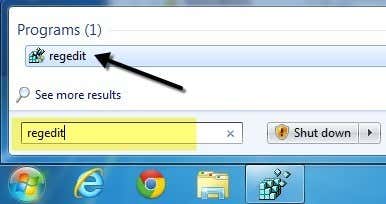
Waxaa laga yaabaa inaad hore u ogaatay sida tan loo sameeyo iyadoo la tixgelinayo inaad heshay maqaalkan adigoo isku dayaya inaad barato sida loo kaydiyo diiwaanka. Sida cad, ka hor inta aanad wax isbeddel ah ku samayn diiwaanka, waa in aad had iyo jeer dib u soo celisaa. Haddaba aan u gaadhno qodobka ugu muhiimsan ee maqaalkan oo ku saabsan siyaabaha kala duwan ee aad u kaydin karto diiwaanka Windows .
Backup Parts/Sections Diiwaanka
Qaar badan oo ka mid ah qoraaladayda, waxaan ku sheegay wax-ka-beddelka ama talooyinka u baahan tafatirka furaha ama qiimaha diiwaanka. Haddii aad rabto inaad hal isbeddel ku samayso halkan iyo halkaas, uma baahnid runtii inaad kaydiso diiwaanka oo dhan daruuri.
Aynu nidhaahno waxaad tafatiraysaa qiimaha lagu kaydiyay furaha soo socda:
HKEY_LOCAL_MACHINE – SOFTWARE – Microsoft – Windows – CurrentVersion – Explorer
Waxaad si toos ah u gujin kartaa Explorer oo dooro Dhoofinta(Export) si aad u samayso kaydka furaha oo dhan oo ay la socdaan dhammaan furayaasha hoose iyo mid kasta oo ka mid ah qiimahooda.

Waxaad ogaan doontaa inay jiraan dhowr fure oo kale oo hoos yimaada furaha Explorer ee ugu weyn . Sida caadiga ah, kaliya laanta la doortay oo ay la socdaan furayaasha hoose iyo qiyamka ayaa la dhoofin doonaa. Haddii aad rabto inaad dhoofiso dhammaan diiwaanka, waa inaad doorataa Dhammaan(All) hoosta Range dhoofinta(Export Range) markaad kaydinayso faylka .reg.

Mar labaad(Again) , kuma talinayo inaad sidan oo kale u taageerto diiwaanka oo dhan maadaama aad ku dambayn doonto inaad hesho qalad aan la soo dejin karin( Cannot import) markaad isku dayayso inaad faylka soo celiso.
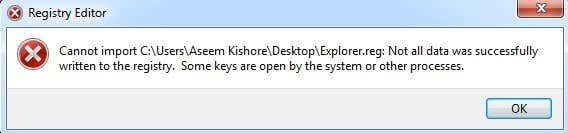
Markaa ku dheggan dhoofinta laamaha la doortay oo keliya, waxaadna fursad fiican u heli doontaa inaad dib u soo dejiso faylka diiwaanka hadhow. Hadda aan ka hadalno isticmaalka System Restore si aan u samayno kayd buuxa ee diiwaanka.
Ku soo celi Diiwaanka(Backup Entire Registry) oo dhan iyada oo loo marayo Soo Celinta Nidaamka(System Restore)
Adigoo isticmaalaya System Soo Celinta(System Restore) , kulama kulmi doontid arimaha dib ugu soo celinta xaaladii hore sababtoo ah Windows ayaa adiga ku qabata dhamaan arimaha qufulan iyo kuwa ku jira. Had iyo jeer waxaad abuuri doontaa barta soo celinta markaad isticmaalayso Windows aad bay u fududahay in la sameeyo.
Guji Start oo ku qor Create soo celinta barta(Create restore point) oo guji natiijada ugu horeysa. Waxaa si toos ah laguugu soo iibsan doonaa tabka Ilaalinta Nidaamka ee ku dhex jira wada hadalka (System Protection)Guryaha Nidaamka(System Properties) .

Guji badhanka Abuur(Create) ee hoose oo hadal kale ayaa soo baxaya oo weydiinaya sharraxaad. Guji badhanka Abuur(Create) oo barta soo celinta ayaa la abuuri doonaa.
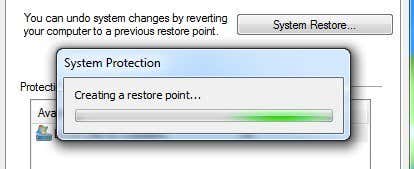
Waa inay qaadato dhowr daqiiqo oo kaliya si loo abuuro barta soo celinta. Marka la dhammeeyo, waxaad dib u soo celin kartaa barta dib u soo celinta ee hore loo abuuray laba siyaabood: iyada oo la adeegsanayo isla nidaamka Dib u soo celinta(System Restore) wada hadalka ee Windows ama iyada oo loo marayo shaashadda Soo-kabashada Sare ee Options . (Advanced Recovery Options)Waxaan ku tusi doonaa labada hab hoos.
Soo Celinta Diiwaanka iyada oo loo marayo Windows
Haddii aad wali awood u leedahay inaad bilowdo Windows oo aad gasho nidaamka, markaa waxaad isku dayi kartaa inaad soo celiso diiwaanka adigoo furaya System Restore . Guji (Click)Start oo ku qor nidaamka soo celinta oo guji natiijada ugu horeysa.
Marka uu soo baxo hadalka System Restore , horay u soco oo guji Next . Shaashada soo socota, waxaad arki doontaa liiska dhammaan dhibcaha soo celinta kala duwan ee hadda nidaamka.

Waxaad arki doontaa dhibcaha soo celinta gacanta lagu sameeyay oo ay la socdaan kuwa si toos ah loo sameeyay sidoo kale. Waxaad hubin kartaa in Show more soo celinta( Show more restore points) sanduuqa si aad u aragto dhammaan dhibcood soo celinta ee ku kaydsan nidaamka. Haddii aad gujiso badhanka Scan ee barnaamijyada saameeya(Scan for affected programs) , waxay ku siin doontaa liiska barnaamij kasta oo la rakibay ka dib markii barta soo celinta la abuuray tan iyo kuwa la saarayo. Waxa kale oo ay kuu sheegi doontaa barnaamijyada la saaray ka dib markii barta soo celinta la abuuray oo dib loo soo celin doono.
Guji Next and Finish taasina waa ku saabsan. Nadaamka waxa lagu soo celin doonaa bartii hore ee soo celinta waana inaad fiicnaataa inaad tagto. Ogsoonow in System Restore uusan bedelin mid ka mid ah xogtaada shaqsiyeed marka la bedelayo xaalada nidaamka. Waxa kaliya ee ay eegtaa diiwaanka, barnaamijyada iyo faylalka nidaamka.
Soo Celinta Diiwaanka(Registry) iyada oo loo marayo Xulashada (Options)Soo kabashada(Recovery)
Haddii aadan awoodin inaad gasho Windows , markaa waxaad weli isticmaali kartaa nidaamka dib u soo celinta, laakiin kaliya iyada oo loo marayo Xulashooyinka Sare ee Boot(Advanced Boot Options) ee Windows 7 iyo Soo kabashada Sare(Advanced Recovery Options) ee Windows 8 iyo Windows 10 . Habka wax yar ayuu uga duwan yahay dhammaan saddexda nidaam ee hawlgalka, markaa waxaan ku sharixi doonaa dhammaantood hoos.
Soo kabashada Windows 7
Windows 7 , waa inaad dib u bilowdo kombuyutarkaaga ka dibna riix furaha F8 inta lagu jiro bootinta hore. Tani waxay soo bandhigaysaa shaashadda Advanced Boot Options iyo ikhtiyaarka ugu horreeya ee waxaa jiri doona Dayactir Your Computer(Repair Your Computer) .

Dooro oo tabo Gelida(Enter) . Tani waxay ku shubi doontaa wada hadalka Options Recovery System(e System Recovery Options) oo halkan waxaad u baahan doontaa inaad doorato System Soo Celinta(System Restore) .

Mar labaad, kaliya waxaad doorataa soo celinta aad rabto inaad dib ugu noqoto waana taas. Caadi ahaan, haddii ay dhibaato kaa haysato soo dejinta Windows , shaashadda Sare ee Boot Options ayaa si toos ah u soo bixi doonta.(Advanced Boot Options)
Ogsoonow in haddii aadan awoodin inaad ku shubto fursadaha kabaha adoo isticmaalaya F8, waxaa laga yaabaa inaad isticmaasho System Repair Disc . Waxaad ku samayn kartaa saxanka dayactirka ee Windows 7 PC kasta adiga oo gujinaya Start oo ku qor saxanka dayactirka nidaamka(system repair disc) .

Ku shub CD ama DVD oo guji badhanka Abuuri disc(Create disc) . Marka aad haysato disc this, aad si toos ah uga bootin kartaa si aad u hesho fursadaha soo kabashada nidaamka kor ku xusan. Waxa kaliya ee aad u baahan tahay si aad u hubiso waa in amarka bootku leeyahay CD/DVD ROM-ga marka hore liiska ku qoran .

Soo kabashada Windows 8
Gudaha Windows 8 , nidaamka soo kabashada oo dhan iyo GUI gabi ahaanba way ka duwan yihiin. Halkii laga heli lahaa interface-ka caajiska ah ee DOS ee ka hor, hadda waxaad haysataa muuqaal qurux badan oo muuqaal casri ah GUI , taas oo wax badan ka dhigaysa mid fudud.
F8 hadda ma shaqeyso marka la isku deyayo in la tago interface-kan cusub. Nasiib wanaag(Luckily) , waxaan horeyba u qoray qoraal ku saabsan hababka kala duwan ee aad isticmaali karto si aad u hesho shaashadda sare ee fursadaha boot ee Windows 8 . Marka aad soo gasho shaashadda ugu weyn, dhagsii Dhibaataynta(Troubleshoot) .
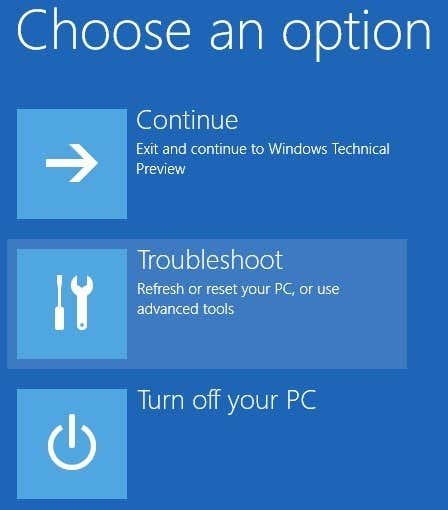
Hoosta qaybta Cilad(Troubleshoot) -bixinta , horay u soco oo guji ikhtiyaarka sare(Advanced options) ee hoose.

Ugu dambeyntii, dhagsii System Restore ee shaashadda ugu dambeysa oo waxaad heli doontaa nidaamka la yaqaan ee soo celinta wada hadalka si aad u doorato barta soo celinta ee aad rabto inaad dib ugu noqoto.

Gudaha Windows 8 , waxaad samayn kartaa saxanka dayactirka nidaamka sida Windows 7 ama waxaad samayn kartaa dib u soo kabashada USB. Si aad u abuurto saxanka dayactirka, dhagsii Start oo ku qor recdisc.exe si aad u abuurto nooca dib u soo kabashada ee drive(recovery drive) -ka soo kabashada .

Mar labaad, kaliya waxaad u baahan tahay inaad kuwan abuurto adigoo isticmaalaya kombiyuutar kale haddii aadan awoodin inaad ku shubto doorashooyinka soo kabashada ee PC-gaaga hadda.
Windows 10 Soo kabashada
Nidaamka ku jira Windows 10 waa isku mid markaad gasho shaashadda xulashada boot-ka sare, laakiin wax yar ka duwan inta aad ku jirto Windows . Maadaama Bilawga Menu(Start Menu) uu si buuxda ugu soo laabtay Windows 10 , waxaad riixi kartaa taas ka dibna dhagsii Settings .

Marka xigta, dhagsii Cusboonaysiinta iyo soo kabashada( Update and recovery) ee wada hadalka Settings . Sida aad arki karto, wada hadalka Settings in (Settings)Windows 10 gabi ahaanba wuu ka duwan yahay kan ku jira Windows 8 .

Ugu dambeyntii, waxaad awoodi doontaa inaad gujiso badhanka Dib u bilow hadda( Restart now) ee hoos yimaada Advanced startup . Tani waxay ku geyn doontaa isla Dooro shaashad ikhtiyaari(Choose an option) ah halkaas oo aad gujin doonto Cilad(Troubleshoot) -bixinta .
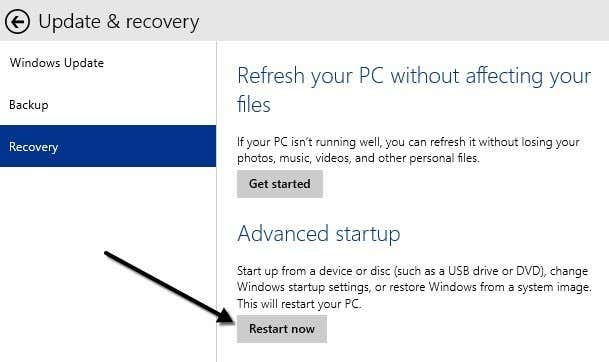
Waxaan rajeyneynaa, tilmaamaha faahfaahsan ee kor ku xusan waxay kuu oggolaanayaan inaad si badbaado leh oo fudud u kaydiso oo aad u soo celiso diiwaankaaga Windows 7 , Windows 8 iyo Windows 10 . Haddii aad wax su'aalo ah qabtid, xor u noqo inaad faallo ka bixiso. Ku raaxayso!
Related posts
Hagaha ugu dambeeya ee ka dhigista Firefox si dhakhso ah
Hagaha bilowga ah ee degdega ah ee amarka Windows
9 Siyaabaha Degdega ah ee Looga Dhigi karo Sawirka Daah-furnaanta Windows iyo Mac
Sida Loo Soo Kabsado Faylasha Shilalka Laga Tiray Daaqadaha
Sida loogu saxiixo faylka PDF ee Windows
Sida loogu beddelo Notepad-ka Daaqadaha beddelka
Shuruudaha RAM ee Windows 10 iyo Windows 7 - Intee in le'eg xusuusta ayaad u baahan tahay?
Sida loo dejiyo ama loogu calaamadiyo qayb ka mid ah Windows-ka mid firfircoon
5 siyaabood oo loo jeexjeexo ama dib loogu dejiyo furaha Windows-ka ee la ilaaway
Lumay ama illowday Furaha Maamulaha ee Daaqadaha?
Sida Loo Bedelo Cabirka Icon Desktop gudaha Daaqadaha
Hagaaji Cilada Boostada ee Windows Live 0x800CCC0B
Sida Loo Soo Geliyo Fiidiyowga YouTube-Tallaabo Hagitaan Tallaabo
Daar Qaybaha PC Tablet Windows gudaha Daaqadaha
Sida loo beddelo Browser-ka caadiga ah ee Windows, Mac, iPhone, iyo Android
Gal BIOS & Beddel Amarka Bootka Nooc kasta oo Windows ah
Sida loogu meeleeyo Ciwaanka IP Static Windows 11/10 PC
Beddel ama ka qaad ciwaanka MAC Windows ama OS X
Beddel Daaqadaha Bilowga iyo Xiritaanka Codadka
Sida loo gubo Windows Movie Maker WMV Video in DVD
